기글 하드웨어 사진 게시판


JOY TO KEY라는 프로그램을 아시나요? 이 프로그램은 키보드의 각각의 키를 조이패드의 버튼으로 누를 수 있는 프로그램입니다. 단일키 또는 ALT+CTRL을 이용한 키등 조이패드의 버튼으로 누를 수 있는 아주 편리한 프로그램이죠. 예를 들면 카트라이더의 경우 방향키와 CTRL키 ALT키를 버튼으로 누를수 있게 해 마치 비디오 콘솔게임을 즐기는 듯한 기분을 맛볼수 있습니다. 가령 TV-OUT을 이용한다면 그야말로 비디오 게임기로 변신하게 되겠지요^^ TV OUT까지 이야기하면 이야기가 길어 질 것 같고 본문의 제목인 조이패드를 게임에만 이용해야 하느냐에 대해서 이야기 하겠습니다.
위에서 말한 대로 JOY TO KEY의 주 목적은 조이패드를 사용할 수 없는 게임상에서 조이패드를 사용할 수 있게 도와주는 프로그램입니다. 저도 사실 게임에만 이용해왔는데 인터넷을 하던중 곰플레이어에 JOY TO KEY를 이용한다 라는 글을 보게 되었습니다. 그 글은 너무 당연한 이야기 였습니다. 곰플레이어의 단축키를 조이패드로 연결하는 그런 내용이었는데 이건 마치 곰플레이어라는 비디오를 조이패드란 리모콘으로 컨트롤하는 것이었습니다. 순간 왜 이런생각을 전혀 하지 못했을까라는 생각이 팍 들면서 그러면 곰플레이어 말고도 각종 프로그램을 이용해보는 것은 어떨까?라는 생각을 해보게되었습니다.
특별히 모니터를 보지 않아도 이용할 수 있고 누워서 이용한다던가 이런 프로그램중 윈앰프라는 프로그램이 하나 더 있더군요. 윈앰프의 단축키는 간단하게 Z X C V B 위 아래 오른쪽 왼쪽 만 이용해도 충분히 컨트롤 할 수 있는 프로그램입니다. 그러면 이 키들을 패드의 버튼 하나 하나에 연결을 시키면 키보드 마우스를 이용하지 않고도 패드를 이용해서 노래를 들을 수 있었습니다. 참 편리 했습니다. 이런 프로그램들을 패드로 이용한 장점 및 예를 몇가지 들어 보겠습니다.
패드는 일단 키보드에 비해 작습니다. 리모콘 대용으로도 충분한 크기입니다. 거기다가 웬만한 패드의 연결줄의 길이는 대략 1미터 이상입니다. 그렇기 때문에 컴퓨터에서 약 1미터 이상떨어진 거리에서 컴퓨터의 간단한 프로그램들을 컨트롤 할 수 있습니다. 잠을 자기전 음악을 들으면서 책을 읽고 싶다던지 또는 TV OUT을 이용해 영화를 보는등 컴퓨터 앞에 앉지 않고도 또는 일어나지 않고도 영화 음악을 이용할 수 있습니다. 실제로 테스트 해본 결과 영화 시청, 음악듣기는 매우 편리했습니다.
이렇게 응용 프로그램을 패드를 이용하는 것은 윈앰프 동영상 플레이어외에도 더 찾아보고 생각해보면 많겠지만 한가지 제약이 따릅니다.이와 덧붙여 프로그램의 구성,이용방법에 대해 설명하겠습니다.

캡쳐에서 보시다시피 왼쪽 메뉴는 응용프로그램의 이름들이 적혀있습니다. 하지만 저것은 제가 임의로 만든 것일뿐 실제로는 설정1, 설정2 라는 의미로 아시면 됩니다. 프로그램 자체가 연결되는게 아니라 프로그램을 실행했을시 즉 윈도우창이 활성중인 작업에만 작동합니다. 당연하지만 키보드 마우스도 그렇지요. 예를 들면 설정 2인 카트를 클릭하면 오른쪽의 화면이 카트의 설정대로 바뀌게 됩니다. 그럼 이제 카트를 실행하면 카트의 설정대로 조이패드가 작동하게 됩니다. 단 JOYTOKEY는 항상 실행중이어야 하며 최소화시 시계옆의 트레이 아이콘으로 존재하게 되므로 계속 작동하게 됩니다.
이제 곰플레라는 설정을 클릭해봅니다. 클릭을 하면 캡쳐와 같이 오른쪽 설정이 뜨게 됩니다. 보시다시피 곰플레이어에서 쓰이지 않는 단축키도 몇개가 보입니다. 이름만 곰플레로 했지 모든 윈도우의 기본적인 작업을 버튼으로 연결해놨습니다.
그럼 버튼을 연결하는 메뉴에 대해살펴보겠습니다.

해당 버튼을 클릭하면 이런 창이 뜨게 되는데 왼쪽의 세개의 입력란에 연결할 키를 누르시면 됩니다. 만약 한개의 키만 사용할 경우 하나만 입력하고 나머지는 Disable시키면 됩니다. 캡쳐의 설명대로 CTRL ALT등과 같이 눌러야 하는 키는 세개의 입력란에 차례대로 입력하면 됩니다. 세개를 입력했다면 해당 버튼을 눌렀을때 동시에 눌리는게 아니고 차례대로 눌리게 됩니다. 단 차례대로이지만 순새대로 눌린상태에서 다음키가 눌러지는 형식입니다. 예를 들면 A.B.C를 각각입력했는데 버튼을 누르면 A.B.C 나 A+B+C 이런식으로 눌리는 것이 아니라 A,A+B,A+B+C 이런식으로 눌리게 됩니다. 간단하게 ALT+TAB의 원리를 생각하시면 됩니다. 그리고 자동 연사라는 옵션은 누르고 있으면연속으로 눌러진다 라는 의미로 알고계시면 됩니다. 키보드는 각 키를 누르고있으면 연속으로 써지지만 예를 들면 ㅋㅋㅋㅋㅋㅋㅋㅋㅋㅋㅋㅋㅋ 이런식으로 말이죠 그런데 조이패드마다 틀리겠지만 연사기능이 없는 조이패드를 위해 이런 기능을 제공합니다. 그리고 다른 옵션이나 탭들은 여기서는 다루지 않겠습니다.
자 그럼 다시 JOY TO KEY의 메인창으로 돌아옵니다.

이번엔 제가 쓰고 있는 각 버튼이 어떻게 연결되어 있나, 그리고 몇가지 특이사항에 대해 설명하겠습니다.
버튼1=SPACE(곰플레의일시정지,재생기능)Z(윈앰프의이전곡기능)
그런데 이렇게 되면 SPACE와 Z가 SPACE,SPACE+Z 이런식으로 눌리게 됩니다. 윈앰프가 활성화 된 상황이라면 윈앰프에서는 SPACE키가 단축키가 아니기 때문에 문제가 없지만 곰플레이어가 활성화 된 상황이라면 Z키는 윈앰프에서 쓰이지만 곰플레이어에서도 쓰입니다. 중요한 키가 아니기때문에 곰플레의 단축키 설정에서 Z를 사용안함으로 바꿔놓으면 문제가 해결됩니다.
버튼2=백스페이스바키(곰플레의가장앞으로이동)B(윈앰프의다음곡기능)마찬가지로 B가곰플레에서 쓰이기때문에 Disable
버튼3=esc(창내리기...아주중요한기능입니다-_-)C(윈앰프일시정지기능)위와 같습니다.
버튼4=ENTER(전체화면모드등 많이쓰이는키니까 당연히 넣어야죠)X(윈앰프재생기능)위와 같습니다.
버튼5=TAB(ALT+TAB시에도 필요하고 곰플레에서 영상볼때 반드시 필요한키 왜냐하면 파일을 선택할때의 커서가 파일에 없기때문입니다)이 버튼은 중복되면 안되기때문에 다른키와 중복하지 않았습니다.)
버튼6=CTRL+ALT+G(중요한 버튼입니다. 윈도우에서는 응용프로그램을 바로가기키로 설정할 수 있기때문에 저는 CTRL+ALT+G를 곰플레이어로 지정해놨습니다. 그래야 완벽하게 패드로만 조작할수 있기때문이죠)
버튼7=ALT+TAB (작업전환시 필요합니다. 이걸 누른상태에서 버튼 5를 눌러야 전환이 가능합니다.)
버튼8=CTRL+ALT+W(윈앰프 바로가기키입니다)
버튼9=ALT+F4(매우 중요한 키입니다. 작업을 종료하기도 하고 컴퓨터를 종료할 수도 있습니다.)
버튼10=CTRL+O(곰플레이어 키로 다른 영상을 볼때 선택창이 뜨게 합니다)
방향키들은 어차피 거의 모든 프로그램에서 단축키로 이용되기때문에 키보드와 같이 설정했습니다
마지막으로 윈도우 시작시 같이 시작기능을 넣어두면 여러모로 편하죠.
이런식으로 버튼 세팅을 해두면 윈앰프와 곰플레는 80프로이상 기본적인 동작들이 패드로 가능하게 됩니다. 동영상은 큰 모니터 혹은 TV-OUT을 권장하지만...(패드를 이용하는건 멀리떨어지는 걸 기본으로 두기 때문에 멀리서 작은 모니터를 볼수는 없으니까요) 그리고 캡쳐화면 전에 말했던 제약은 패드의 특성상 키가 많지 않다는 것입니다. 그래서 고작해야 윈앰프,곰플레이어의 키를 연결하니 조이패드의 버튼이 꽉찼네요. 만약 세가지프로그램을 다 넣는다면 일단 중복의 문제도 피할수 없겠고 키의 숫자문제도 있겠습니다. 하지만 설명은 안했지만 키연결하는 창중에 어떤 버튼을 누르면 다른설정으로 넘어간다라는 메뉴도 있습니다만 설명은 너무 길어져서 못하겠구요. 복잡한거 같지만 실제로 다뤄보면 하나도 안어렵고 쉽게 다룰 수 있는 프로그램입니다. 또한 JOY TO KEY는 검색하시면 쉽게 다운 받을 수있습니다.
자 어떻습니까? 이미 아시는 분들도 계셨을테고 모르셨던 분도 계셨겠지만 굳이 음악, 동영상 프로그램 말고도 대단히 많은 컴퓨터 프로그램의 분야중에 이 두가지만 있는 것은 분명 아닙니다. 집에서 굴러다니거나 게임용으로만 썼던 PC용 패드가 있다면 JOY TO KEY를 이용해보면 어떨까요?
저는 조이패드를 리모콘으로 이용한답니다~

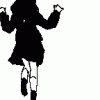




조이패드보다 키보드가 편한 쿨럭군은 무효입니다 '-');;;